WhatsApp-Wiederherstellung: So stellen Sie gelöschte WhatsApp-Chat-Nachrichten auf Android und iPhone aus dem Cloud-Backup wieder her
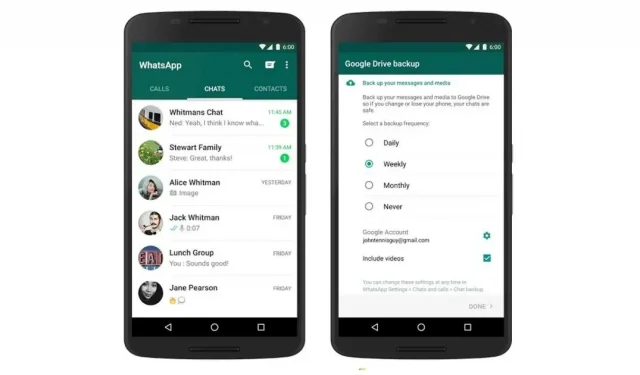
WhatsApp Messenger ist zu einem festen Bestandteil unseres Lebens geworden. Vorbei sind die Zeiten, in denen wir für die Kommunikation untereinander SMS nutzten. Heutzutage werden die meisten Dinge wie Instant Messaging, Video- oder Sprachanrufe, Zahlungen und mehr nur über WhatsApp erledigt.
Das bedeutet auch, dass Sie Ihr WhatsApp-Konto sichern müssen, da es die meisten Ihrer wichtigen Informationen enthält. Glücklicherweise können Sie mit der App Cloud-Backups sowohl in Google Drive als auch in iCloud erstellen. Aber wie kann man ein WhatsApp-Backup wiederherstellen? Wie kann ich gelöschte WhatsApp-Chatnachrichten wiederherstellen?
In diesem Artikel erklären wir ausführlich, wie Sie gelöschte Nachrichten von WhatsApp wiederherstellen können. Also, ohne weitere Umschweife, fangen wir an.
Was ist ein WhatsApp-Chat-Backup?
Mit WhatsApp können Sie alle Ihre Chats sichern und auf Google Drive oder Apple iCloud hochladen. Diese Funktion wird als WhatsApp-Chat-Backup bezeichnet. In diesem Fall erstellt die Anwendung jede Nacht automatisch ein lokales Backup, und Sie können es dann in den Clouds sichern. Das Unternehmen bietet die Möglichkeit, WhatsApp-Chats täglich, wöchentlich oder monatlich zu sichern. Sie können aus einer Liste von Optionen auswählen, um WhatsApp-Nachrichten, Videos, Bilder und mehr zu sichern.
So stellen Sie gelöschte WhatsApp-Chat-Nachrichten von Google Drive Backup auf Android wieder her
Es gibt mehrere Voraussetzungen, bevor Sie gelöschte WhatsApp-Chat-Nachrichten von Google Drive wiederherstellen können. Zunächst müssen Sie dieselbe Telefonnummer und dasselbe Google-Konto verwenden, mit denen Sie Ihr Google Drive-Backup erstellt haben. Hier erfahren Sie, wie Sie WhatsApp-Backups von Google Drive auf Android wiederherstellen.
- Zunächst müssen Sie WhatsApp von Ihrem Android-Smartphone deinstallieren und anschließend erneut installieren.
- Öffnen Sie die App und geben Sie Ihre registrierte Mobiltelefonnummer ein. Die App sendet ein OTP zur Bestätigung Ihrer Nummer.
- Wenn Sie dazu aufgefordert werden, klicken Sie auf „Wiederherstellen“, um Ihr WhatsApp-Chat-Backup wiederherzustellen.
- Die App sucht dann bei Google Drive nach einem Backup und lädt es dann auf Ihr Smartphone herunter.
- Sobald der Wiederherstellungsprozess abgeschlossen ist, können Sie auf „Weiter“ klicken.
In diesem Fall werden Ihre Chats nach Abschluss der Initialisierung in der Anwendung angezeigt. Die App lädt dann das gesamte Backup auf Ihr Smartphone herunter, einschließlich Fotos, Dokumente, Videos und mehr. Wenn Sie WhatsApp jedoch ohne vorherige Google Drive-Backups installieren, werden gelöschte WhatsApp-Nachrichten automatisch aus Ihrer lokalen Backup-Datei wiederhergestellt.
So stellen Sie gelöschte WhatsApp-Chat-Nachrichten aus dem iCloud-Backup auf dem iPhone wieder her oder stellen sie wieder her
Ebenso können iPhone-Benutzer WhatsApp-Chatnachrichten auch aus Apples iCloud wiederherstellen. Wie Google Drive erstellt auch WhatsApp ein Cloud-Backup in iCloud. Es gibt jedoch ein paar Dinge, auf die es sich zu achten lohnt. Zunächst müssen Sie mit der Apple-ID angemeldet sein, mit der Sie auf iCloud zugreifen, und iCloud Drive muss aktiviert sein. Stellen Sie außerdem sicher, dass auf Ihrer iCloud und Ihrem iPhone genügend freier Speicherplatz vorhanden ist.
Das Unternehmen gibt an, dass Sie mindestens das 2,05-fache des freien Speicherplatzes auf Ihrem iCloud-Konto und auf Ihrem iPhone im Vergleich zur tatsächlichen Größe des Backups haben müssen. Die im Backup verwendete Telefonnummer muss dieselbe sein und Sie können WhatsApp nicht auf einem anderen Konto wiederherstellen. Sobald es klar ist, erfahren Sie hier, wie Sie das WhatsApp-Backup aus iCloud wiederherstellen.
- Zunächst müssen Sie prüfen, ob ein iCloud-Backup für WhatsApp vorhanden ist oder nicht. Dazu müssen Sie zu WhatsApp > Einstellungen > Chats > Chat-Backup gehen.
- Wenn ein iCloud-Backup verfügbar ist, müssen Sie die App zunächst deinstallieren und anschließend neu installieren.
- Öffnen Sie die App und geben Sie Ihre registrierte Mobiltelefonnummer ein. Die App sendet ein OTP zur Bestätigung Ihrer Nummer.
- Wenn Sie dazu aufgefordert werden, klicken Sie auf „Wiederherstellen“, um Ihr WhatsApp-Chat-Backup wiederherzustellen.
- Die App sucht dann in iCloud nach einem Backup und lädt es dann auf Ihr Smartphone herunter.
- Sobald der Wiederherstellungsprozess abgeschlossen ist, können Sie auf „Weiter“ klicken. Damit wird Ihr WhatsApp-Backup auf Ihrem iPhone wiederhergestellt.



Schreibe einen Kommentar